百度浏览器怎么拦截广告?百度浏览器是非常多年轻人都爱用的免费资源火球软件。无论是资源查找还是软件下载都可一键完成,在进行网页浏览的时候用户发现总有大量的广告弹窗出现。用户可以根据自己的使用喜好进行广告拦截功能使用,可很多人都不知道怎么启用这个功能,因此浏览器之家小编特意为大家带来了最新的一键启用网站广告拦截功能步骤攻略大全分享。
一键启用网站广告拦截功能步骤攻略大全
1、点击我的
打开手机应用【百度】,进入【我的】界面。
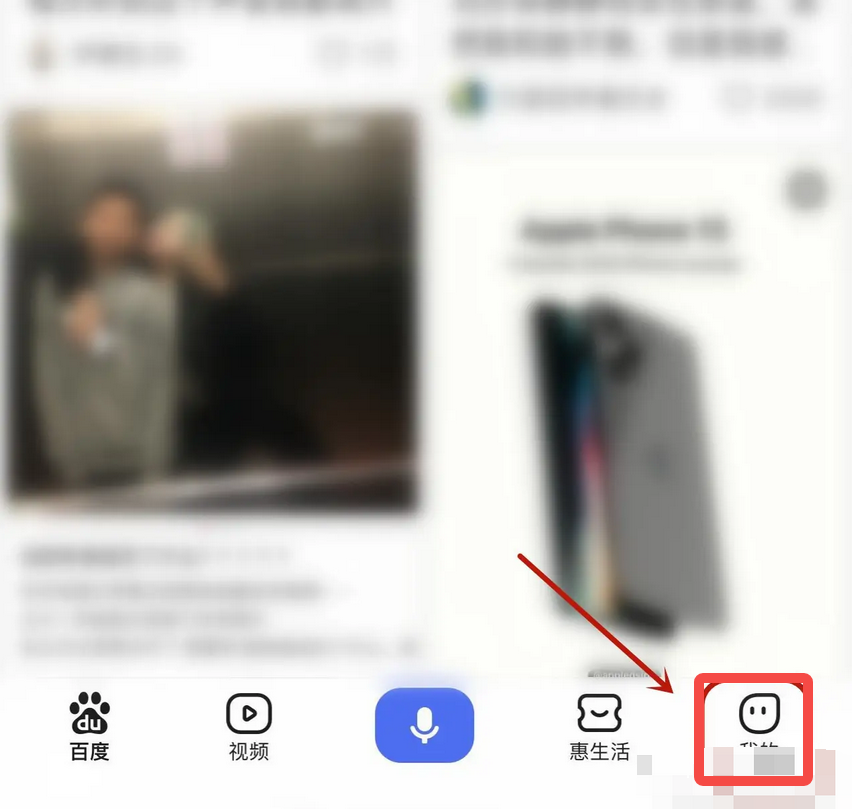
2、点击设置图标
在【我的】页面中,点击【设置】。
3、点击广告屏蔽管理
在【设置】页面中,点击【广告屏蔽管理】。
4、关闭网站广告屏蔽
在【广告屏蔽管理】页面中,关闭【网站广告屏蔽】即可拦截广告。
以上就是小编为大家带来的关于百度浏览器怎么拦截广告-一键启用网站广告拦截功能步骤攻略大全分享,想获取更多精彩内容请前往浏览器之家。















